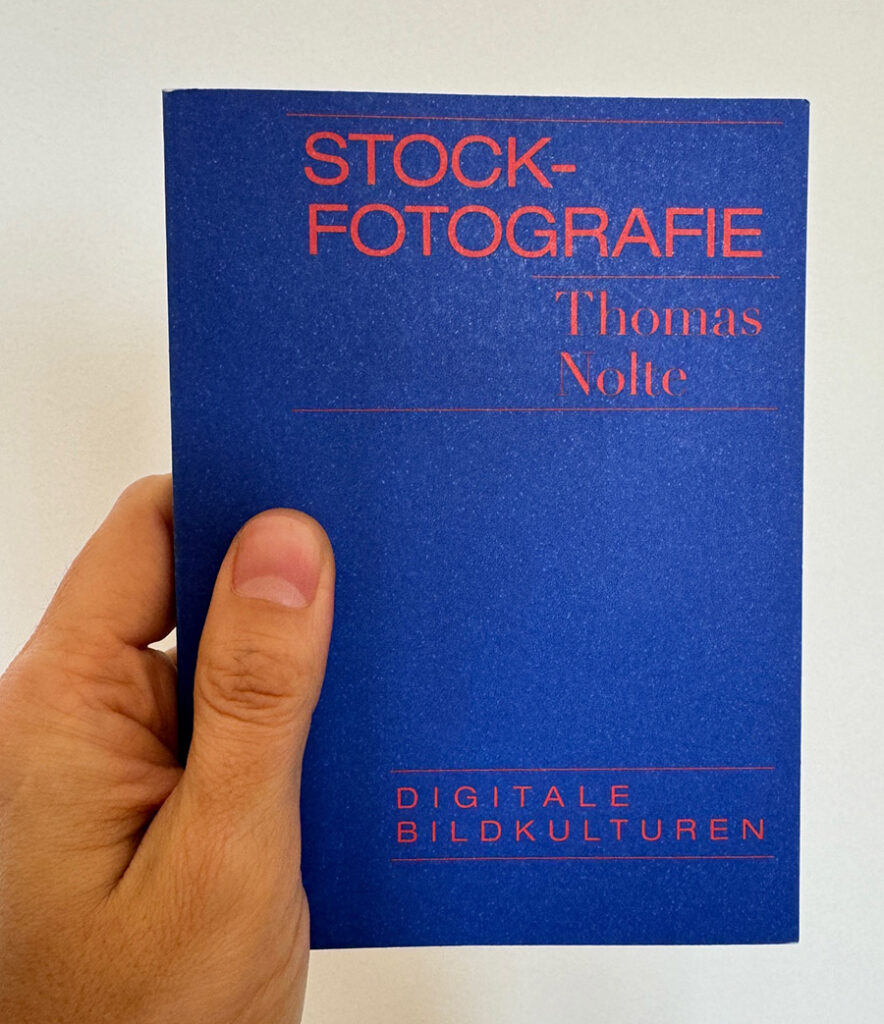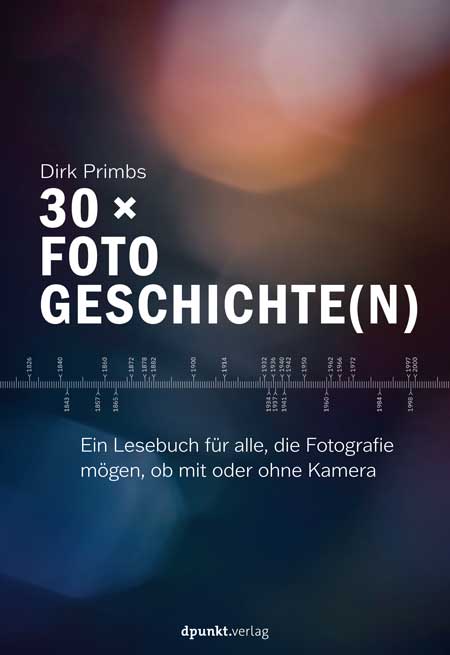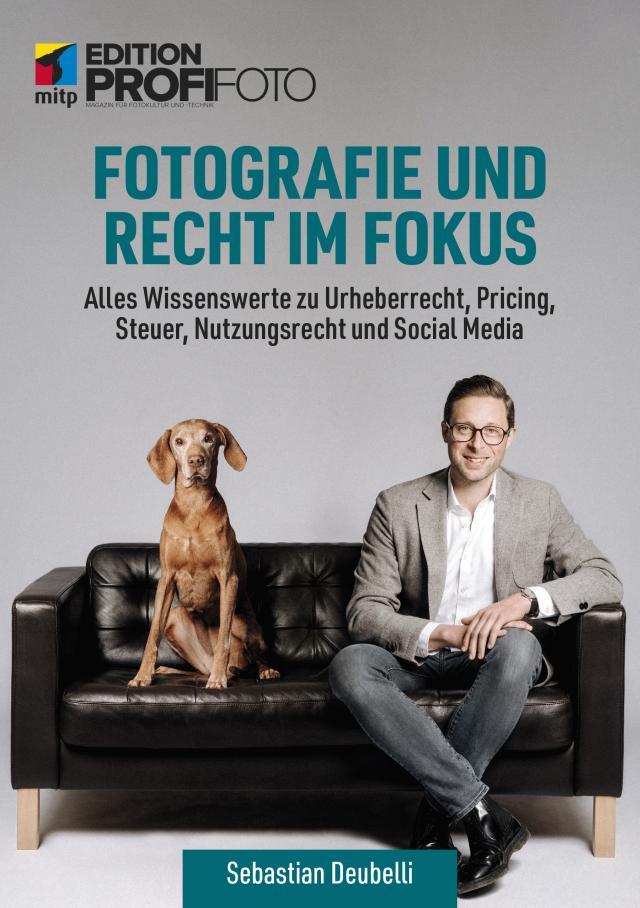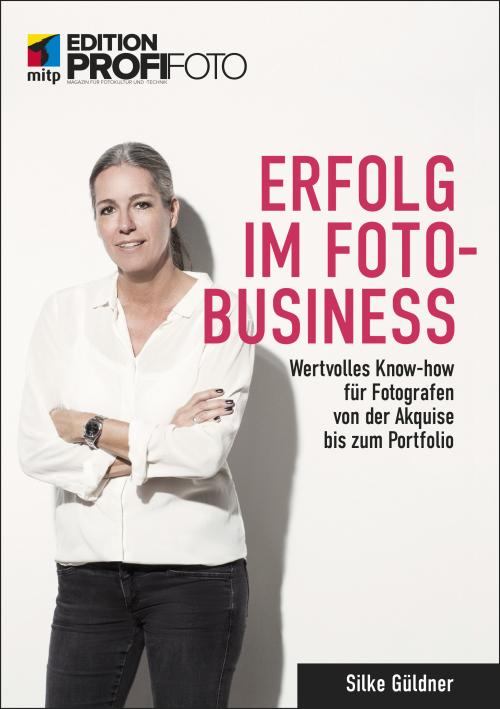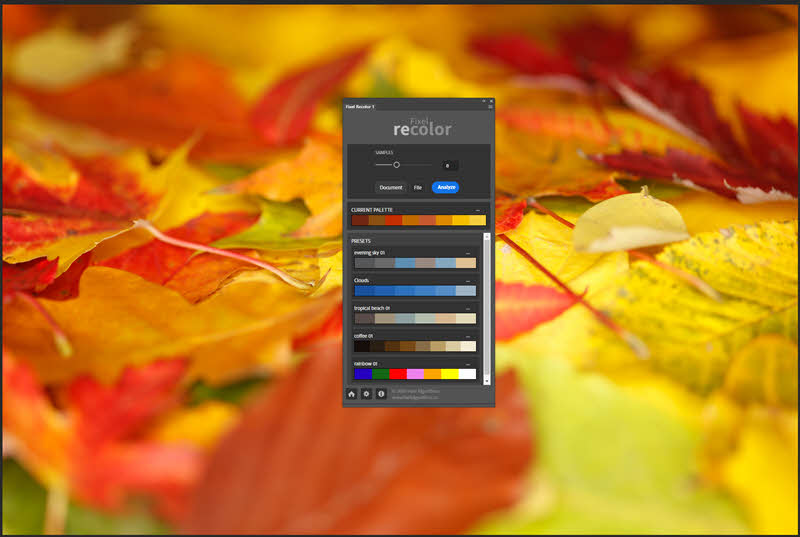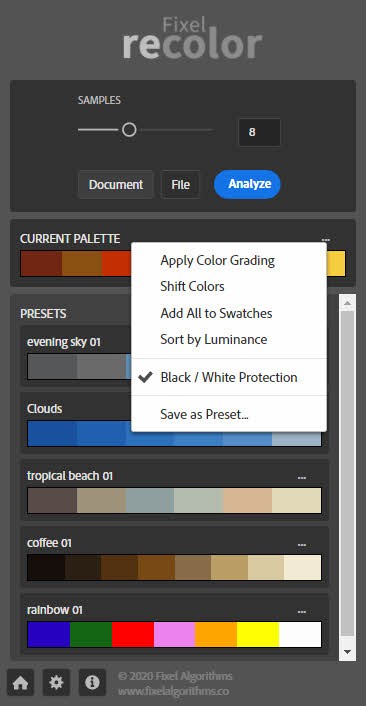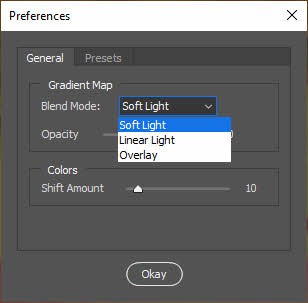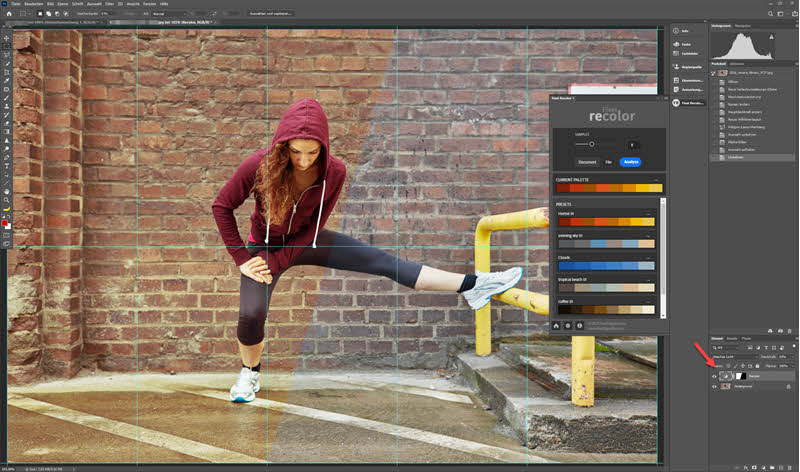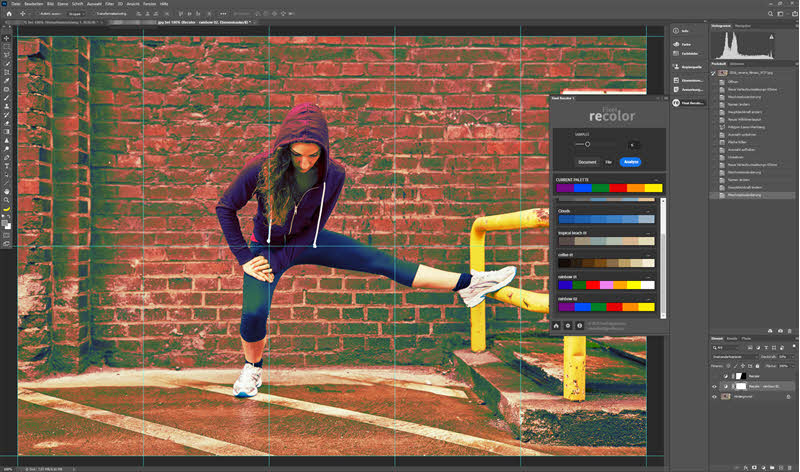Im Verlag Klaus Wagenbach gibt es seit 2019 mit „Digitale Bildkulturen“ die erste Buchreihe, welche sich systematisch mit digitalen Bildphänomenen beschäftigt.
Das reicht von „Cat Content“ über „TikToK“ und „Videokunst“ bis zur Stockfotografie* . Letzteres Buch mit Thomas Nolte als Autor ist vor einer Woche erschienen (ISBN 978–3803137418). Ich habe es mir für euch angeschaut.
Das Buch ist wie alle Ausgaben der Reihe recht klein (ich habe zum Vergleich mal meine Hand im Bild gelassen) und mit 80 Seiten auch recht dünn.
Wenn da noch die Anmerkungen und das Abbildungsverzeichnis weggelassen werden, bleiben netto ca. 55 Seiten, in denen Thomas Nolte zeigen will, „dass sich aus dem Geschäftsmodell der Stockfotografie eine eigene unverwechselbare Ästhetik ergibt“ (S. 10–11).
Gedanklich teilt sich das Buch grob in drei Abschnitte.
Erstens die Entstehung der Stockfotografie, welche sich mit der Kapitelüberschrift „Stockfotografie als Adoptivkind des Neoliberalismus“ gut zusammenfassen lässt.
Zweitens dem Einfluss der Stockfotografie in der Meme-Kultur, im Buch exemplarisch vor allem am „Distracted Boyfriend“- und „Hide the Pain Harold“-Meme dargestellt.
Drittens der Zuarbeit der Stockfotografie-Branche für die aufkommenden KI-Unternehmen:
„Der Eintritt der Stockfotografie in die digitale Sphäre geht dabei nicht spurlos an ihr vorüber. Vielmehr wird sie von der Dynamik des Internets erfasst: So treiben die Sozialen Medien mit den klischeehaften Darstellungen der Stockfotografie ihren Schabernack, und Unternehmen machen sich die digitalisierten Bilddatenbanken der Stockfotografie zunutze, um ihre künstlichen Intelligenzen (KI) zu trainieren. Damit nehmen Stockfotos in der digitalen Bildkultur eine Scharnierfunktion ein: Sie dienen als Grundlage für eine gerade erst anbrechende Ära von KI-generierten Bildern, in denen sich die Ästhetik der Stockfotografie fortsetzt, ja vielleicht sogar prägend wird.“ (S. 11)
Solche prägnanten Zusammenfassungen der Stockfotografie-Entwicklung gibt es einige im Buch. Zur Kommerzialisierung heißt es zum Beispiel:
„Die Einbindung der Microstockfotografie führte zu den schon häufiger beschriebenen Effekten des Plattformkapitalismus: Die Produktionskosten werden auf die Produzent*innen abgewälzt, wodurch sich die Preise für die Kund*innen senken lassen. Den Hauptteil der Gewinne streichen die Plattformbetreiber ein, während die Produzent*innen nur noch in Ausnahmefällen von ihrer Arbeit leben können.“ (S. 18)
Interessant ist meiner Ansicht nach auch die Erwiderung im Buch auf den häufigen Vorwurf, Stockfotos würden die mit ihrer Darstellung die Gesellschaft beeinflussen. Laut Nolte bieten Stockfotos vielmehr eine Vielzahl an möglichen Gesellschaftsentwürfen an, aus denen sich die Käufer dann ihre bevorzugte Version aussuchen:
„Dadurch machen Stockfotos sichtbar, was eine Gesellschaft als „normal“ betrachtet.“ (S. 42)
Die Diskussionen um den negativen Einfluss der KI auf die Stockfotobranche sind im Buch kurz und knackig zusammengefasst und mit etwas Mühe kann trotzdem sogar ein kleiner Hoffnungsschimmer herausgelesen werden:
„Ein Alleinstellungsmerkmal der Stockfotografie ist, dass sie immer wieder neue Bildformeln entwickelt, mit denen sie auf gegenwärtige Ereignisse verweist. Zwar lässt sich ein Bild wie das des auf dem Heizkörper stehenden Sparschweins ohne Probleme mit einem Bildgenerator erstellen, die konzeptionelle Idee hierfür bedarf aber weiterhin der menschlichen Erfindung. Eine Überlebenschance der Stockfotografie liegt also in ihrer konzeptionellen Arbeit.“ (S. 61)
Hier unterschätzt der Autor jedoch vielleicht die Entwicklungen auf dem Gebiet der generativen Text-KIs. Als Beispiel habe ich einfach mal ChatGPT gefragt, wie das im Buch aufgegriffene Thema „Energiekrise“ visuell konzeptionell umgesetzt werden könnte.
Abgesehen davon liefert das Buch einen kurzen Überblick über den geschichtlichen Werdegang der Stockfotografie mitsamt einer gesellschaftlichen, wirtschaftlichen und technologischen Einordnung.
Stockfotograf*innen werden im Buch sicher keine konkreten Handlungsempfehlungen finden, aber in der Lage sein, über ihre berufliche Position etwas zu reflektieren.
- Thomas Nolte (Autor)